
实验一图像处理软件envi功能介绍
8页1、实验一图像处理软件 ENVI 功能介绍1 ENVI 支持文件格式ENVI 使用的是通用的栅格数据格式,包含一个简单的二进制文件和一个相关的 ASCII 的头文件。读该文件格式允许 ENVI 使用几乎有的影像文件,包括那些自身嵌入头文件信息的影像文件。通用的栅格数据都会存储为二进制的字节流,通常它将以 BSQ(按波段顺序) 、BIP(波段按像元交叉)或者 BIL(波段按行交叉)的方式进行存储。ENVI 软件支持的数据类型,包括字节型,整型,无符号整型,长整型,无符号长整型,浮点型,双精度浮点型,复数型,双精度复数型,64 位整型,以及无符号 64 位整型。2 ENVI 的窗口和显示使用 ENVI 软件时,打开图像通常有三个窗口,即主影像窗口(Main Image Window) 、滚动窗口(Scroll Window)和缩放窗口(Zoom Window) ,见图 1.1。图 1.1 ENVI 显示窗口组:主影像窗口、滚动窗口和缩放窗口2.1 ENVI 主菜单ENVI 主菜单位于显示窗口的顶部,在默认情况下,它显示于主影像窗口的顶部,并提供交互式的影像显示和分析功能,见图 1.2。如果所选
2、的显示组中不包括主影像窗口,那么菜单将会出现在滚动窗口或者缩放窗口的顶部,同 ENVI 其他的菜单一样,从该菜单中可以选择任意的菜单选项。此外,在任何一个显示窗口点击右键会弹出一个快捷菜单。通过这个菜单可以访问显示函数,也可以改变显示的设置。图 1.2 主影像窗口中的 overlay 菜单和快捷菜单2.2 可用波段列表ENVI 可以打开影像文件或者这些文件中的单个波段。可用波段列表(Available Bands List)是一个特殊的 ENVI 对话框,它包括了所以被打开文件中可用的影像波段,以及与此相关的地图信息列表,见图 1.3。使用波段列表可以把彩色和灰阶影像加载到一个显示窗口中,可以直接打开一个新的显示窗口,也可以点击对话框底部的 Display 按钮,并从中选择显示窗口号,打开相应的显示窗口,然后点击 Gray Scale 或者 RGB 单选按钮,再从列表中点击波段名,选择所需要的波段,加载显示影像。提示:如果加载的是单波段影像,可以直接在波段上双击来完成。3 ENVI 基本功能打开影像文件首先启动 ENVI 软件,双击软件图标即可。要打开一个影像文件可以分以下几个步骤:1
3、 选择 FileOpen Image file。在屏幕上弹出文件选择对话框“Enter Input Data File” 。2 选择进入实验课程所提供的数据目录 envidata 中,双击打开文件夹,选择 can_tm 文件夹,从文件夹中选择 can_tmr.img 文件,然后点击 ok。3 在可用波段列表中就会显示刚才选择的文件 can_tmr.img,使用鼠标左键点击选择影像的显示方式(Gray Scale 或 RGB) 。选择某个影像波段或三个波段进行显示,所选波段在标有“Selected Band”显示出来。4 点击 Load Band 或 Load RGB,将影像加载到一个新的显示窗口。图像加载后,可以熟悉一下窗口的各个界面,以及对图像主窗口、滚动窗口和缩放窗口进行相关操作。显示光标位置要显示鼠标光标的位置和值,可以从主影像窗口菜单栏或者从 ENVI 主菜单栏中选择WindowCursor Location/Value,或者在主影像窗口中点击鼠标右键,从弹出的快捷菜单中选择 Cursor Location/Value。接着在屏幕上出现的 Cursor Location/Val
4、ue 对话框将显示出光标在主影像窗口。滚动窗口或者缩放窗口中的位置,见图 1.4。该对话框还显示了十字丝光标所对应的哪个象素的屏幕颜色值和实际数据值。要关闭这个对话框,可以在 Cursor Location/Value 对话框顶部的菜单中,选择filecancel。一旦 Cursor Location/Value 对话框打开以后,要隐藏或显示该对话框,可以在主影像窗口中双击鼠标左键即可。图 1.4 Cursor Location/Value 对话框显示影像剖面廓线可以交互式的选择和显示 X 轴(水平) 、Y 轴(竖直)和 Z 轴(波谱)的剖面廓线图。这些剖面廓线图显示了穿过影像的横线 X,纵线 Y 或者波谱波段 Z 的数据值。1 从主影像窗口菜单栏中,选择 ToolsProfilesX profle,将会打开一个绘制窗口,该窗口将根据影像中所选择的行,绘制出一幅数值与列号(sample number)之间的关系曲线图,见图 1.5。2 重复上述过程,选择 Y profile,绘制出一幅数据值与行号(line number)之间的关系曲线图。选择 Z profile,绘制出相应的波谱面廓
《实验一图像处理软件envi功能介绍》由会员mg****85分享,可在线阅读,更多相关《实验一图像处理软件envi功能介绍》请在金锄头文库上搜索。
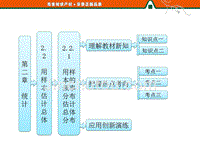
高中数学配套课件:第1部分 第二章 2.2 2.2.1 用样本的频率分布估计总体分布
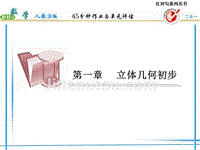
高中数学必修2红对勾答案1-1-2-2
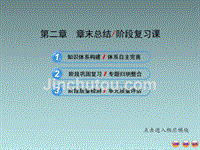
高中数学全程复习方略第二章 圆锥曲线与方程 章末总结 阶段复习课(共57张ppt)

高三文科数学一轮复习数列5--5
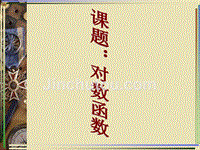
高一数学对数函数课件

马克思主义政党是工人阶级的先锋队

青岛版数学六年级上册第八单元百分数的整理和复习1

阿拉伯糖操纵子

逻辑基本规律1

选修4《化学反应速率和化学平衡》 第3节 化学平衡(5) 有关化学平衡常数及转化率的计算
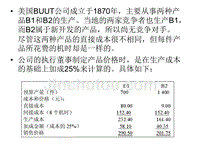
辅修用 辅助费用分配

软件无线电 第3章 多模式调制解调

跳槽员工与辞退员工管理技巧及典型案例解析(ppt 40)
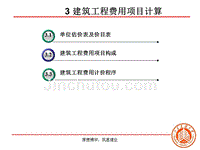
费用组成(工管、辅修、专升本)

财政学公共支出课件

苏教版数学四年级上册《平行和相交(一)》课件

船舶推进第2章 螺旋桨几何特征
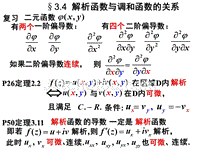
自考第3章4调和函数
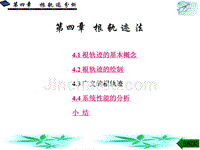
自动控制课件 第4章

育新小学 魏秀珍
 农村土地租赁协议范文
农村土地租赁协议范文
2022-08-19 2页
 朝花夕拾个人读书笔记二年级550字5篇范文
朝花夕拾个人读书笔记二年级550字5篇范文
2023-04-20 5页
 安全生产工作目标及控制措施
安全生产工作目标及控制措施
2022-09-08 9页
 小区园林项目安全、文明施工、环境保护及保证措施
小区园林项目安全、文明施工、环境保护及保证措施
2023-04-18 10页
 (整合汇编)教师职称述职报告
(整合汇编)教师职称述职报告
2022-11-16 47页
 河南电子数据司法鉴定机构的服务项目有哪些
河南电子数据司法鉴定机构的服务项目有哪些
2023-01-23 14页
 构成诉讼时效中断的情形有哪些
构成诉讼时效中断的情形有哪些
2023-02-17 3页
 离婚之后抚养费给到什么时候
离婚之后抚养费给到什么时候
2023-10-26 3页
![外科休克题[试题大类]](/Images/s.gif) 外科休克题[试题大类]
外科休克题[试题大类]
2023-02-07 7页
 七色土舜元汤养生秘笈
七色土舜元汤养生秘笈
2023-06-13 2页

